emacs扩展功能
演员兼作家威尔·惠顿(Wil Wheaton)在他的书的书中, 只是一个极客 ,他想用Emacs来写这本书,但“找不到文本编辑器”。 惠顿是在开玩笑,当然,但他强调有关Emacs的一个重要问题:这超出了它的根为编辑文本的工具没了办法 。
凭借其多种模式(扩展功能会改变编辑器的行为方式),您可以将Emacs用于几乎任何事情:浏览Web,阅读和发送电子邮件,发布博客文章和书籍,管理数据库,使用抽认卡学习等等。
自1990年代中期开始使用Emacs以来,我已经了解到,除了成为可靠的文本编辑器之外,Emacs还是使组织变得井井有条的绝佳工具。 这是使用Emacs进行组织的三种方法。
组织模式
org-mode可以说是最流行的Emacs模式,可用于组织您自己和您的信息。 像Emacs本身一样,组织模式已经超越了其起源,其附加组件使您可以生成演示幻灯片,发布博客帖子,将信息导出为多种格式,以及更多其他功能。
最重要的是组织模式组织信息和管理任务的能力。 假设您要创建一个新的待办事项列表。 为此,首先创建一个新文件-我将其命名为mine task-list.org。 当您创建或打开扩展名为.org的文件时,Emacs会自动将您置于组织模式。
键入Esc-Enter,以将您的任务的第一项添加到列表中。 从那里,键入任务的描述。 通过按CTRL-Enter将新任务添加到列表中。 如果您需要向任务添加详细信息,例如截止日期或要联系的人员的姓名,请按Enter,然后在任务下方的空格中键入这些详细信息。
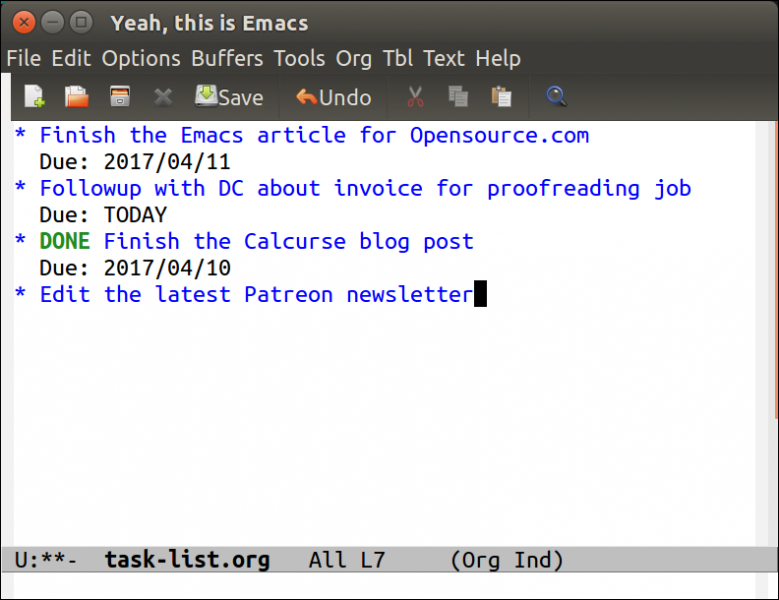
做笔记遵循相同的模式。 列表中的每个项目都是标题。 您可以在其下方键入与该标题相关的信息。
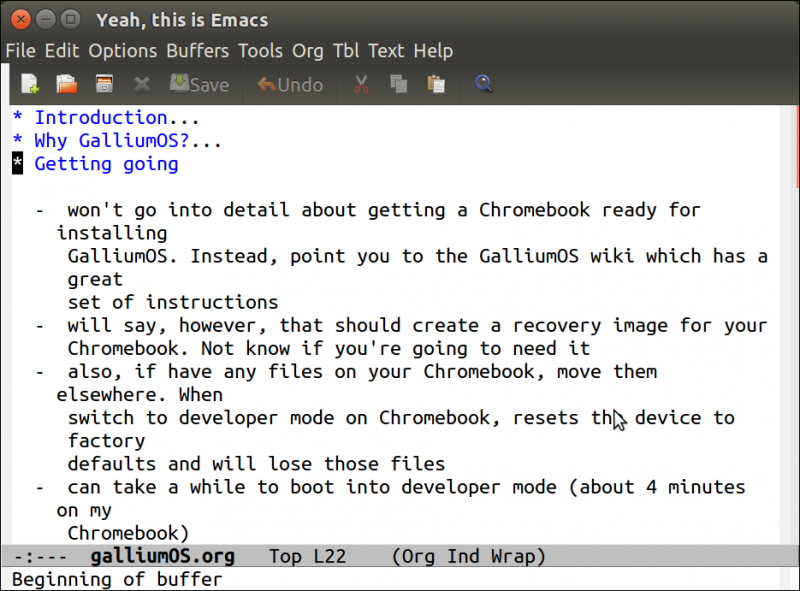
我刚刚向您展示的内容几乎没有抚慰org-mode可以做什么的表面。 如果您想更深入地研究org-mode的功能,请查阅手册 。
规划器模式
与org-mode一样有用和灵活,但可能满足您的需求。 相反,请查看“ 计划器”模式 。 计划者模式会处理您的任务以及与这些任务相关的所有注释,并通过为每天创建单独的页面来根据任务的到期时间对它们进行分组。
通过键入ESC-x然后键入plan来启动Planner模式。 如果您当天有任何任务或注释,它们将显示在编辑器窗口中。 否则,您将需要创建新的。
按CTRL-C CTRL-T创建一个新任务。 系统将要求您提供任务说明和截止日期。 将来的所有任务都不会显示在当前页面上。 而是将它们添加到名为TaskPool的全部页面中,并将显示在与这些任务的到期日期相对应的页面上。
通过选择“ 计划器”>“注释”>“创建” ,然后输入注释 ,将注释添加到页面。
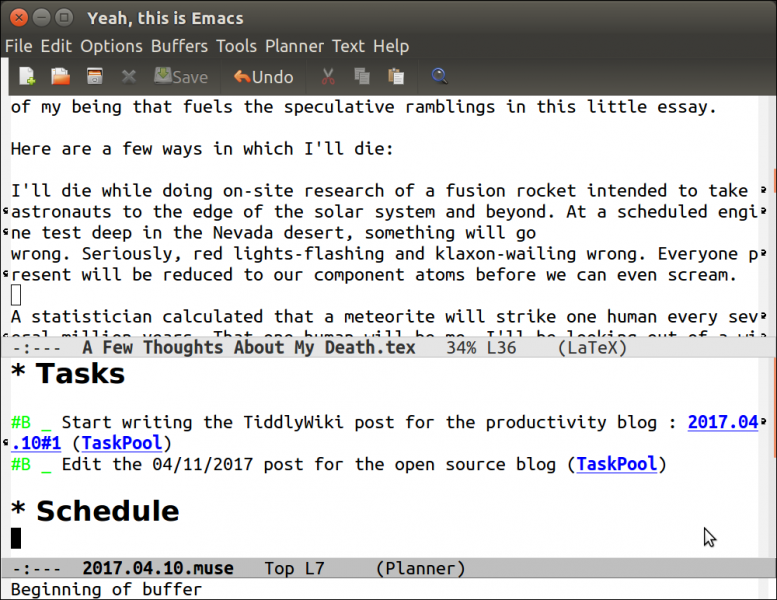
您的笔记可以根据需要长短。
待办事项模式
有时,您需要整理自己的全部任务列表。 您也不需要走出Emacs即可。 而是利用Todo模式。 Todo模式已嵌入Emacs,要开始使用,您需要做的就是键入ESC-x,然后键入todo-show。
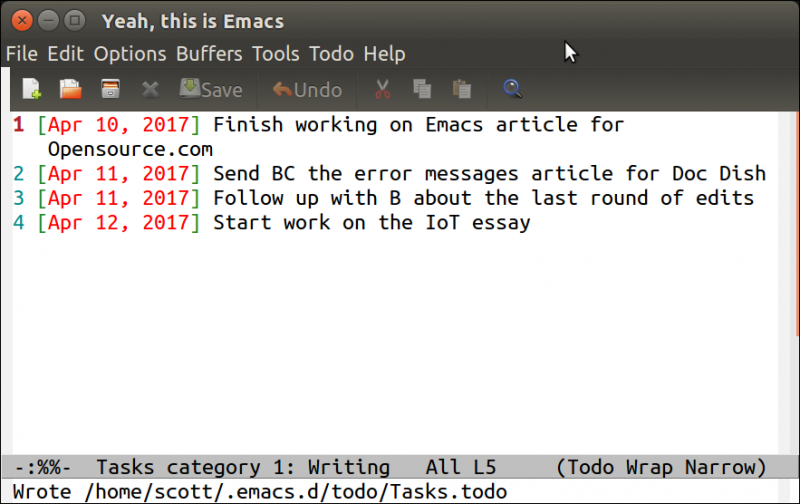
首次使用Todo模式时,系统会要求您创建一个新的Todo列表文件并为该任务创建一个类别(例如Writing或Project A )。 您可以有多个待办事项列表文件-例如,一个用于工作,一个用于个人任务。
Emacs按时间顺序排列您的任务,列表中的第一个任务在顶部。 将任务添加到待办事项列表时,可以按l或r在列表中上移或下移任务。 您还可以使用Emacs的内置日历设置日期和时间,然后完成该任务,然后键入一天的名称或当月的天数。
Todo模式很简单,但是效果很好。
您是否有最喜欢的Emacs模式以保持井井有条? 随时发表评论,告诉我们的社区。
翻译自: https://opensource.com/article/17/4/emacs-extensions-organization
emacs扩展功能





















 82
82











 被折叠的 条评论
为什么被折叠?
被折叠的 条评论
为什么被折叠?








